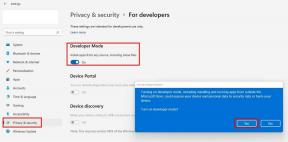Laadige alla ja installige Lineage OS 18.1 OnePlus 9R -i
Varia / / September 18, 2021
OnePlus 9R on OnePlus 9R kergem versioon, mis keskendub peamiselt eelarvereale ja näeb välja nagu OnePlus 9. Seadmel on 6,5-tolline täis-HD+ Fluid AMOLED ekraan koos 120 Hz maksimaalse värskendussagedusega ja HDR10+, mida toetab Qualcomm Snapdragon 870 SoC.
Selles õpetuses näitame teile, kuidas Lineage OS 18.1 OnePlus 9R (koodnimi: limonaadid) seadmesse alla laadida ja installida. Google'i omanduses olev OS on oma olemuselt avatud lähtekoodiga. See võimaldab kasutajabaasil proovida teie seadmetes palju kohandusi ja muudatusi. Alustuseks võiksid nad Play poest installida teemasid, ikoonipakette ja käivitusprogramme. Kuid see on alles algus. Seal on palju muid näpunäiteid, mida saate oma seadmes proovida.
Kõik, mida vajate, on lukustamata alglaadur ja seejärel saate hõlpsalt kohandatud arendusse oma jalad seada. Alates kohandatud taastamise (nt TWRP) installimisest kuni juurjuurdepääsu saamiseni Magiski kaudu on võimalused lõputud. Samamoodi võiksite proovida ka kohandatud Android -operatsioonisüsteemi kohandatud ROM -ide kujul. Ja selles juhendis arutame just seda. Täna näitame teile samme LineageOS 18.1 installimiseks oma OnePlus 9R (limonaadid) seadmesse.

Lehe sisu
- LineageOS 18.1 koos Android 11 funktsioonidega
-
LineageOS 18.1 installimine OnePlus 9R -i
- Eeldused
- LineageOS Recovery ajutine installimine:
- LineageOS -i installimine taastamisest
LineageOS 18.1 koos Android 11 funktsioonidega
Kõigi meie seadme jaoks saadaolevate kohandatud ROM -ide hulgas on Lineage olnud üks vanimaid mängijaid. Selle algusaegadel oli see tuntud kui CyanogenMod ja nüüd näib, et see „suguvõsa” on õigustatult edasi viidud. Androidi avatud lähtekoodiga projekti põhjal saate oma seadmesse tervitada mõningaid käepäraseid kohandamisvalikuid. ROM -il pole teadaolevalt palju funktsioone, pigem hoiab see tasakaalu stabiilsuse ees.
Mis puudutab viimast LineageOS 18.1, siis see põhineb viimasel Android 11 -l, mis äsja ilmus. See omakorda tähendab, et kasutajat õnnistatakse mõne tähelepanuväärse funktsiooniga. Nende hulka kuulub eraldi vestlusjaotis, Ühekordsed load ja uus Märguannete ajalugu. Samamoodi on kasutusele võetud Vestlusmullid ja emakeel Ekraanisalvesti. Meediumipleier on nüüd ka mõne käepärase abil kiirsätetesse viidud Meediumikontrollide valikud.
Vaadake meie üksikasjalikke juhiseid selle kohta, kuidas installida Lineage OS 18.1 OnePlus 9R -i.

Hoiatus
Enne selle protseduuri alustamist soovitan tungivalt luua varukoopia oma seadme mälust ja kõigist seadmesse salvestatud failidest. Lisaks on soovitatav selles postituses mainitud samme väga hoolikalt järgida, et vältida püsivaid kahjustusi või seadme katmist. Kui midagi läheb valesti, ei vastuta autor ega GetDroidTips selle eest.
LineageOS 18.1 installimine OnePlus 9R -i
Nii et kui olete valmis LineageOS 18.1 oma OnePlus 9R (limonaadid) seadmesse installima, siis siin on kogu nõutav teave. Alustame seatud nõuetega.
Eeldused
- Kõigepealt looge a seadme täielik varundamine. Selle põhjuseks on asjaolu, et me kustutame teie seadme vormindava andmesektsiooni.
- Järgmisena peate oma seadmes alglaaduri avama. Kui te pole seda teinud, vaadake meie juhendit Kuidas avada OnePlus 9R -i alglaadur.
- Kui see on tehtud, peab teil olema installitud ka TWRP taaste. Võite viidata meie juhendile TWRP taastamise installimine OnePlus 9R -i.
- Samuti lubage USB silumine seadmes, nii et teie arvuti tuvastaks selle ADB -režiimis. Selleks minge jaotisse Seaded> Teave telefoni kohta> Puudutage 7 korda ehituse numbrit> Mine tagasi Seaded> Süsteem> Täpsem> Arendaja valikud> Luba USB silumine.

- Seejärel laadige alla, installige ja üles Android SDK platvormi tööriist arvutis. See annab teile vajalikud binaarfailid.
- Samuti laadige alla ja installige OnePlus USB draiverid arvutisse.
- Lõpuks laadige alla Lineage OS 18.1:
- OnePlus 9R jaoks: Lae alla
- Kui soovite ka Google Appsi, laadige alla Android 11 GApps faili
See on kõik. Nüüd saate jätkata installimist.
Reklaamid
LineageOS Recovery ajutine installimine:
- Kõigepealt peate oma seadmes alglaaduri lukust lahti tegema
- Laadige oma arvutisse alla ja installige ADB ja fastboot binaarfailid.
- Nüüd saate LineageOS -i taastamise oma telefoni installida.
- Taastamise installimiseks peate seadme alglaadurisse laadima.
- Käivitage käsuaken, vajutades klahvi Shift + hiire parema nupuga

- Seadme alglaadurisse käivitamiseks sisestage allpool toodud käsk:
adb reboot alglaadur
- Kiire alglaadimise režiimi saate käivitada klahvikombinatsiooni abil:
- Kui seade on välja lülitatud, hoidke all Hääl maha + Võimsus. Hoidke mõlemat nuppu all, kuni ekraanile ilmub sõna “FASTBOOT”, seejärel vabastage.
- Kui seade on kiirkäivitusrežiimis, kontrollige, kas arvuti leiab selle, kirjutades:
kiirkäivitusseadmed
- Nüüd vilgutage ajutiselt taastamispilti, tippides alltoodud käsu:
kiire alglaadimise välklaadimine
.img
MÄRGE: Aegunud kiirkäivituse väljalasked kaotasid pärand A/B toe, nii et see võib proovida vilkudaboot__a/boot__bpigem kuiboot_a/boot_bkui proovite välgutadasaabas. Sel juhul peate värskendamakiirlaadimineversioonile, mis on uuem või võrdne31.0.2. Teise võimalusena saate käsitsi määrata, millisesse pesasse välgutada, lähtudes sellest, millise pesa kiirkäivitus ei suutnud vilkuda. Näiteks kui kiirkäivitus ei vilguboot__a, peate vilkumaboot_a. - Kui seade on välja lülitatud, hoidke all Helitugevuse suurendamine + toide. Hoidke mõlemat nuppu all, kuni ekraanile ilmub logo, seejärel vabastage.
LineageOS -i installimine taastamisest
- Laadige alla uusim LineageOS -i ehitis ja täiendav lünkade lisand ning teisaldage see OnePlus 9R sisemällu.
- Taaskäivitage seade taasterežiimis, kasutades klahvikombinatsiooni:
- Kui seade on välja lülitatud, hoidke all helitugevuse suurendamise ja toitenuppu. Hoidke mõlemat nuppu all, kuni ekraanile ilmub logo, seejärel vabastage.
- Nüüd puudutage Tehaseseadete taastamine, siis Andmete vormindamine / tehase lähtestamine ja jätkake vormindamisprotsessiga. See eemaldab krüptimise ja kustutab kõik sisemällu salvestatud failid ning vormindab teie vahemälu partitsiooni (kui teil on see).
- Naaske oma taastamise põhiekraanile ja laadige LineageOS.zip pakett alla:
- Külglaadimise alustamiseks valige seadmes „Rakenda värskendus” ja seejärel „Rakenda ADB -st”.
- Laadige vastuvõtvas masinas pakett külglaadimisega, kasutades järgmist.
adb kõrvallaadimise failinimi.zip
-
(Valikuline): Kui soovite installida lisandmooduleid, klõpsake nuppu
Täpsem, siisTaaskäivitage taastamiseks, seejärel klõpsake seadme taaskäivitamisel nuppuRakenda värskendus, siisRakenda ADB -st, siisadb kõrvallaadimise failinimi.zipneed paketid järjest. - Kui olete kõik edukalt installinud, klõpsake ekraani vasakus ülanurgas tagasinoolt ja seejärel nuppu „Taaskäivitage süsteem kohe”.
- See on kõik! Kui soovite juurida, saate juurida, kasutades magisk.
Sellega lõpetame juhendi Lineage OS 18.1 installimiseks OnePlus 9R (limonaadid) seadmesse. Andke meile teada oma seisukohad selle ROMi kohta allpool olevas kommentaaride osas. Lisaks võite kommentaarides oma päringuid esitada. Ümardades, siin on mõned iPhone'i näpunäited ja nipid, Arvuti näpunäitedja Androidi näpunäited ja nipid mis väärivad ka teie tähelepanu.
Allikas: XDA